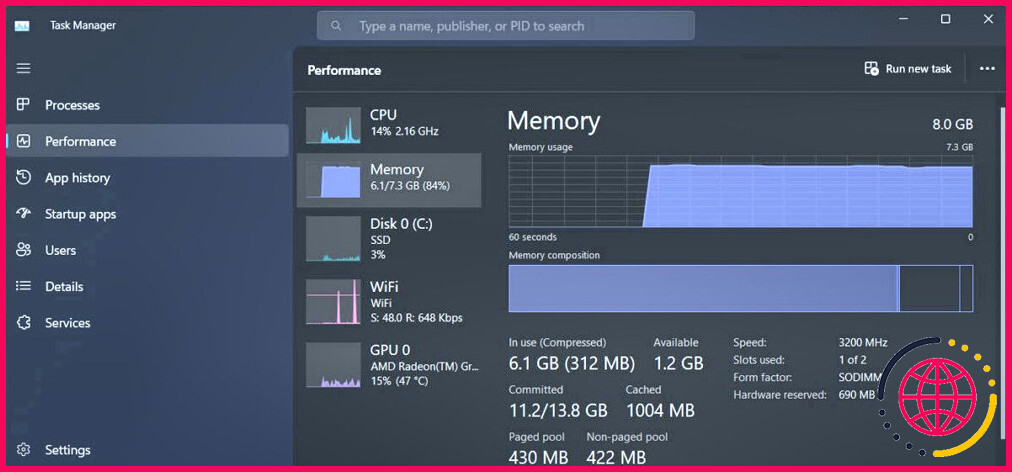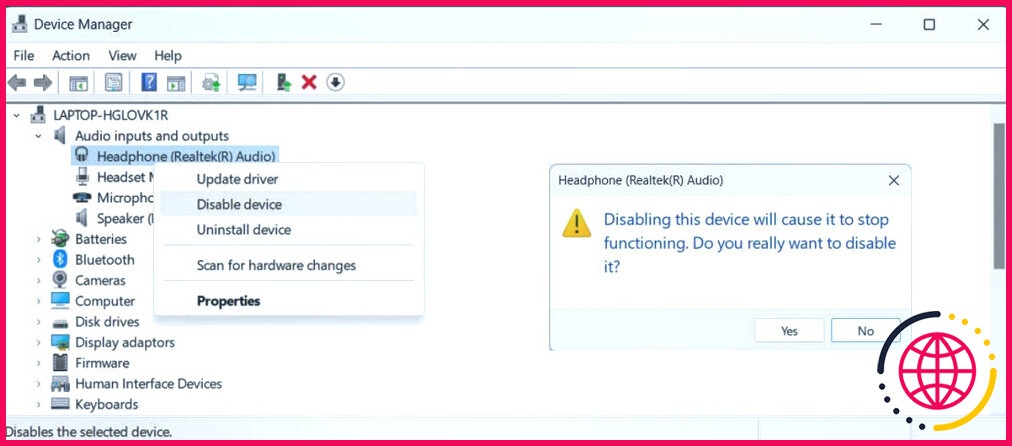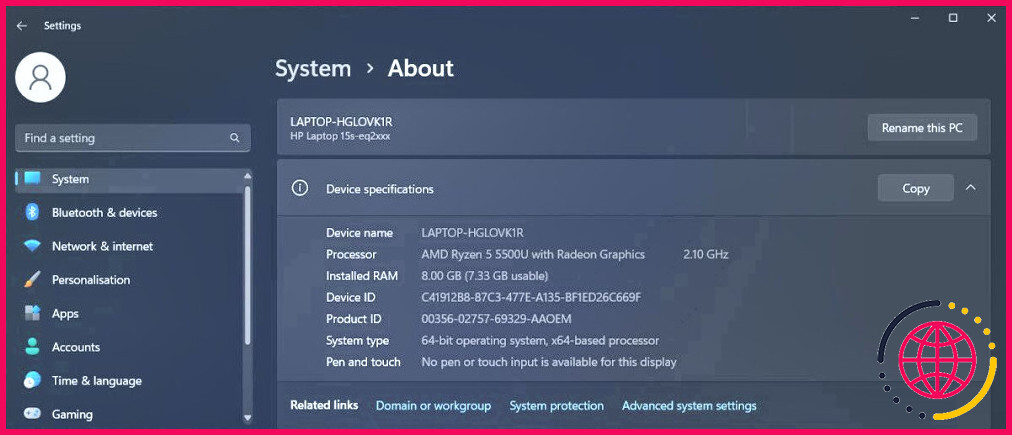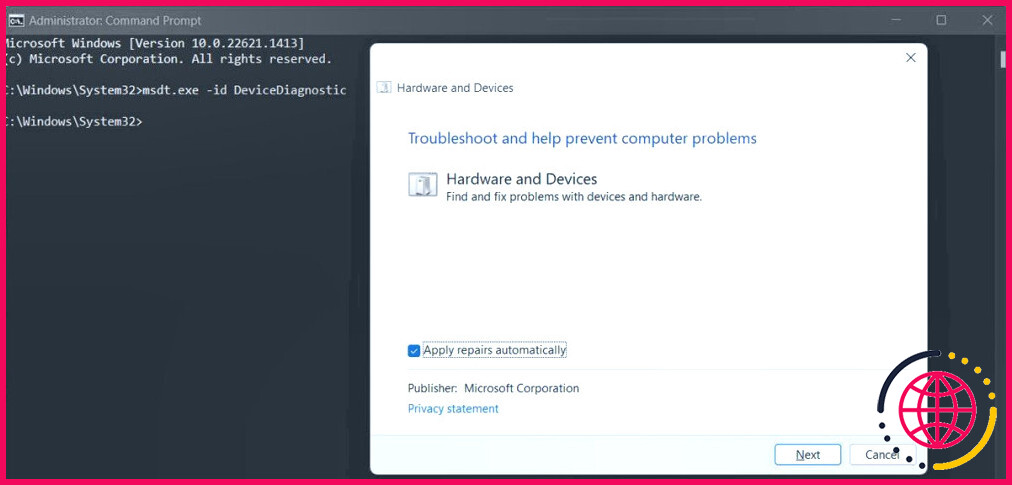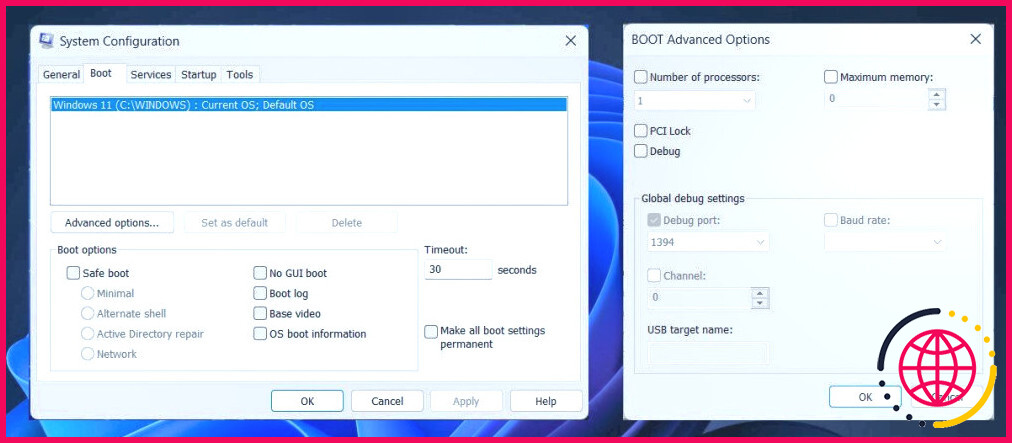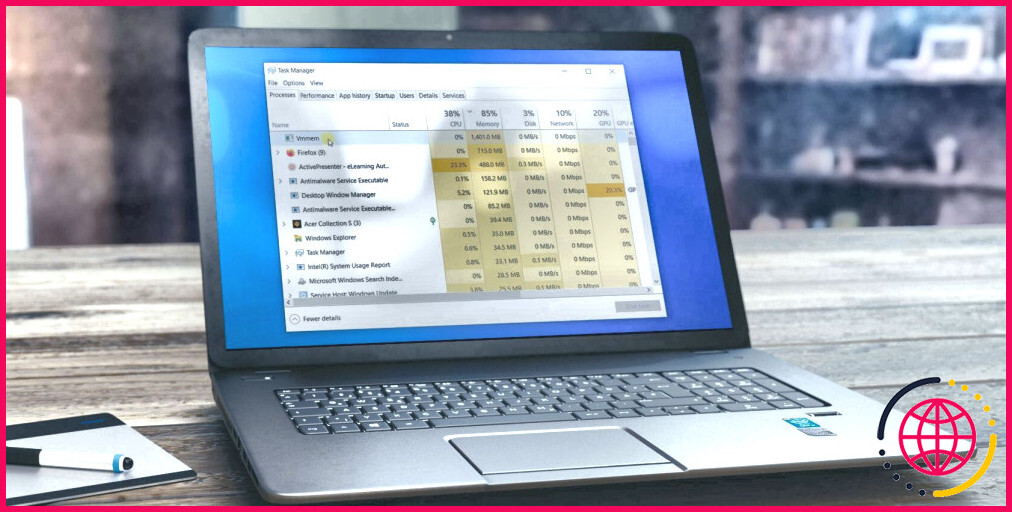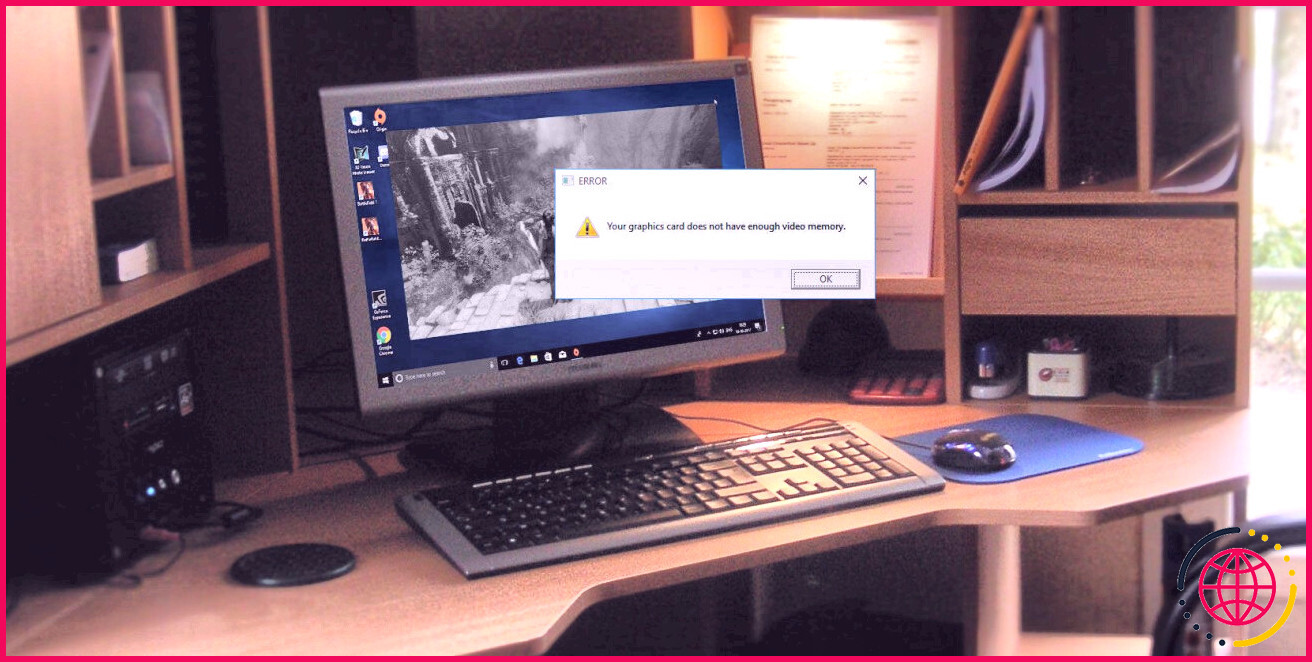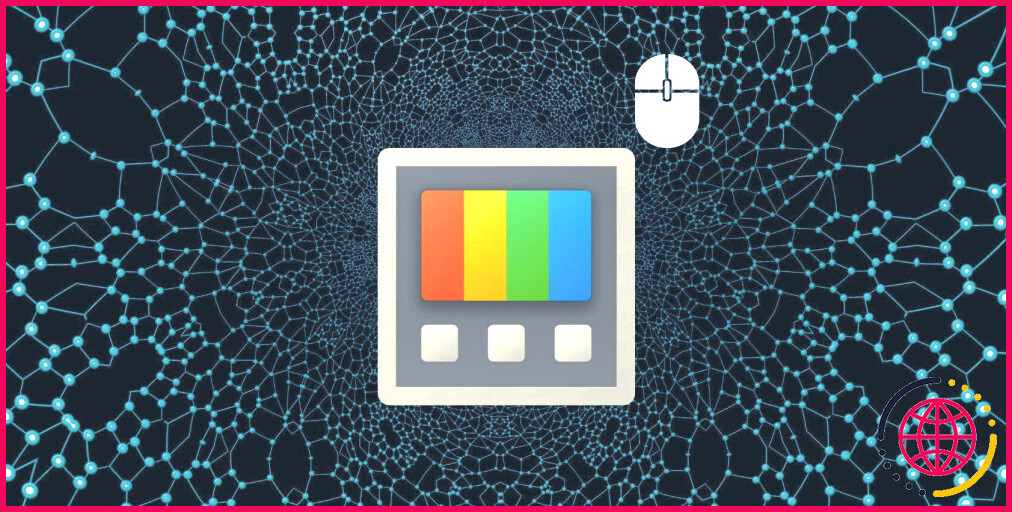Qu’est-ce que la mémoire réservée au matériel sous Windows ?
Il ne fait aucun doute que lorsqu’il s’agit des performances d’un ordinateur, l’un des rôles les plus importants est joué par la mémoire vive (ou RAM). Cependant, Windows ne peut pas utiliser la quantité de mémoire vive mentionnée dans les spécifications de votre ordinateur. En effet, une partie de cette mémoire est « réservée » par votre système.
Qu’est-ce que la mémoire réservée au matériel ? Pouvez-vous vérifier la quantité de mémoire réservée sur votre ordinateur et pouvez-vous ajuster cette valeur ?
Qu’est-ce que la mémoire réservée au matériel ?
Windows enregistre une partie de la mémoire vive disponible, afin que vos composants matériels disposent de suffisamment de ressources pour fonctionner correctement. C’est ce qu’on appelle la mémoire réservée au matériel, et Windows l’alloue à des périphériques matériels tels que l’adaptateur réseau, les périphériques Bluetooth, la carte son et le GPU, entre autres périphériques matériels.
De cette façon, Windows s’assure que ces composants fonctionnent comme prévu lorsque vous en avez besoin.
Comment vérifier la mémoire réservée au matériel
Windows permet de vérifier facilement la quantité de mémoire réservée au matériel. Appuyez sur Ctrl + Shift + Esc pour ouvrir le Gestionnaire des tâches. Ouvrez le menu Performance et sélectionnez Mémoire. Vérifiez la valeur à côté de Matériel réservé.
Comment la mémoire réservée au matériel de votre PC influe sur les performances
Si votre système alloue une trop grande partie de la mémoire vive à la mémoire réservée au matériel, cela aura un impact négatif sur les performances de votre ordinateur. Surtout si vous n’avez pas beaucoup de mémoire vive au départ.
En outre, certains composants matériels, tels que les unités de traitement graphique haut de gamme ou les cartes son, ont besoin de plus de mémoire pour gérer les tâches qui leur sont assignées. En outre, Windows utilise de la mémoire réservée pour stocker les pilotes des périphériques, même si vous ne les utilisez pas souvent.
Si Windows réserve une trop grande partie de votre mémoire vive, vous risquez d’être confronté à des temps de démarrage plus longs, voire à un plantage et à un blocage de Windows, car il ne dispose pas de suffisamment de ressources pour maintenir tous les processus en cours d’exécution.
Comment régler la mémoire réservée au matériel sous Windows
En général, la valeur de la mémoire réservée au matériel devrait être de quelques centaines de mégaoctets. La version 32 bits de Windows peut réserver jusqu’à 3,5 Go de mémoire vive, tandis que le système 64 bits a généralement besoin d’environ 1 Go. Si la valeur est de l’ordre de quelques Go, voire plus, vous devrez l’ajuster. Heureusement, Windows propose plusieurs façons de le faire.
1. Mettez à jour vos pilotes
Les pilotes d’ordinateur obsolètes ou corrompus augmentent la quantité de mémoire que Windows réserve pour assurer le bon fonctionnement de vos périphériques matériels. La mise à jour des pilotes, en particulier des pilotes de GPU, peut aider Windows à réduire la quantité de mémoire réservée.
En outre, il peut être utile de désactiver les pilotes des périphériques que vous n’utilisez plus, car Windows continuera à les gérer. Lancez le Gestionnaire de périphériques, parcourez la liste, puis repérez les pilotes inutiles. Cliquez dessus et sélectionnez Désactiver le périphérique.
Lorsque vous désactivez des périphériques matériels, assurez-vous que vous n’en avez plus besoin, car vous pourriez causer des problèmes dans votre système.
2. Installez Windows 64 bits
Il existe quelques différences entre Windows 32 bits et 64 bits, notamment en ce qui concerne la quantité de mémoire réservée au matériel. Comme nous l’avons mentionné, un Windows 64 bits attribue moins de RAM à la mémoire réservée au matériel, de sorte que la mise à jour de la version 32 bits vers la version 64 bits de Windows devrait réduire la quantité de mémoire réservée.
Si vous n’êtes pas sûr de la version que vous utilisez actuellement, appuyez sur Touche Windows + I pour ouvrir le menu Paramètres. Dans ce menu, allez à Système faites défiler jusqu’au bas de la page et cliquez sur A propos de. Vérifiez la valeur à côté de Type de système pour vérifier si votre système est de type 32 ou 64 bits.
3. Définissez un GPU préféré
Il est possible que votre ordinateur dispose de deux GPU et que l’un d’entre eux soit plus performant pour gérer les tâches graphiques intensives. Au lieu d’utiliser la carte graphique intégrée pour traiter les tâches complexes, vous devriez choisir un GPU préféré pour les jeux ou les logiciels d’édition afin de réduire la mémoire réservée par Windows.
4. Exécutez le programme de dépannage du matériel et des périphériques.
Si l’un de vos périphériques connectés ne fonctionne pas correctement, il se peut que Windows réserve une plus grande partie de la mémoire de votre système. Pour y remédier, vous devez exécuter le programme de dépannage du matériel et des périphériques de Windows. Voici comment procéder :
- Lancez l’Invite de commande avec les droits d’administrateur.
- Tapez msdt.exe -id DeviceDiagnostic et appuyez sur Entrer.
- Dans la fenêtre Matériel et périphériques, cliquez sur Avancé et cochez la case Appliquer les réparations automatiquement et cochez l’option Appliquer les réparations automatiquement
- Cliquez sur Suivant pour lancer la procédure.
4. Modifiez la configuration de votre système
En général, Windows est le seul à décider de la quantité de mémoire système qu’il réserve. Cependant, vous pouvez contrôler la quantité maximale de mémoire réservée par le biais de la Configuration du système. Voici comment procéder :
- Appuyez sur Win + R pour faire apparaître la boîte d’exécution.
- Tapez msconfig et appuyez sur Entrer.
- Dans la fenêtre Configuration du système, ouvrez la fenêtre Démarrage (onglet).
- Cliquez sur Options avancées.
- Vérifiez Mémoire maximale et modifiez la valeur.
- Cliquez sur OK.
Gardez à l’esprit que cette valeur aura un impact direct sur la quantité de mémoire que Windows réserve pour assurer le bon fonctionnement de votre système. Ne définissez pas une valeur trop basse pour vous assurer que Windows dispose de suffisamment de ressources.
5. Restaurer les paramètres par défaut du BIOS
Vous pouvez utiliser votre ordinateur pendant des années sans penser au BIOS. Pourtant, il joue un rôle important dans la stabilité de votre ordinateur. Si vous remarquez que votre système attribue trop de ressources à la mémoire réservée au matériel, le problème peut être dû à des paramètres BIOS incorrects. Dans ce cas, le rétablissement des paramètres par défaut devrait résoudre le problème.
Tout d’abord, appuyez sur Supprimez ou F2 pour entrer dans le BIOS pendant l’écran de démarrage de Windows. En bas de la page, cliquez sur Load Defaults (ou Restore Settings) et confirmez l’action. Ensuite, quittez le BIOS, redémarrez votre ordinateur et vérifiez la valeur de la mémoire réservée au matériel.
Si vous ne pouvez pas accéder au BIOS pendant l’écran de démarrage, vous pouvez essayer d’autres méthodes pour entrer dans le BIOS et le réinitialiser.
Gérer la mémoire réservée au matériel sous Windows
Nous espérons que notre guide vous a permis d’en savoir plus sur la mémoire réservée au matériel de votre ordinateur. En réalité, vous n’y pensez peut-être même pas jusqu’à ce que cela ait un impact négatif sur les performances de votre système, mais si cela se produit, les conseils ci-dessus devraient vous aider à gérer la situation.
Mais il existe de nombreuses astuces système que vous pouvez utiliser pour éviter que Windows ne prenne trop de vos ressources. Si vous cherchez une solution permanente, vous devrez peut-être mettre à niveau le matériel de votre ordinateur.
S’abonner à la lettre d’information
Dois-je réduire la mémoire réservée au matériel ?
Le problème de la « mémoire réservée au matériel » peut être résolu en utilisant plusieurs approches, telles que l’installation de Windows 64 bits, la désactivation de la mémoire maximale au démarrage, la personnalisation de la mémoire virtuelle, la désactivation de la virtualisation de la RAM, l’exécution du diagnostic de la mémoire de Windows, l’exécution de l’outil de dépannage du matériel ou la réinstallation de la RAM.
Pourquoi la mémoire réservée de mon matériel est-elle si élevée ?
En ouvrant le gestionnaire des tâches, de nombreux utilisateurs ont remarqué qu’il y a une grande quantité de mémoire réservée au matériel Windows 10. Pourquoi Windows 10 n’utilise-t-il pas toute la mémoire vive ? Selon une enquête, la mémoire réservée matérielle est souvent liée à une carte graphique intégrée. En outre, votre BIOS peut réserver une certaine quantité de mémoire.
À quoi sert la mémoire réservée matérielle ?
Mémoire réservée au matériel. Mémoire réservée à l’usage du BIOS et de certains pilotes d’autres périphériques. En cours d’utilisation. Mémoire utilisée par les processus, les pilotes ou le système d’exploitation.
Pourquoi 2,1 Go de RAM sont-ils réservés au matériel ?
Matériel réservé signifie que la mémoire vive est tout à fait correcte, mais qu’elle ne peut pas être utilisée pour les applications utilisateur normales, car elle est plutôt utilisée par du matériel dans votre système (un autre processeur que le CPU l’utilise).